那个啥,有关CPU和磁盘占用100%的问题啊,小编已经推送过了哦。喏,就是《搞不懂的磁盘占用100% 自检一遍全解决》、《进程100%怎么办?2分钟教你搞定一切!》,大家根据自己的实际情况(主要是硬盘类型和内存大小)酌情优化Windows就行了。如果还是觉得偶尔会有卡顿,又想让电脑继续服役的话,那只能进一步深度更改一些设置鸟!
遇到卡顿、假死等问题,大原则是先从系统本身找原因,像使用时间较旧,重新安装一遍是最简单有效(粗暴)的方法,此外,把硬件驱动程序更新到最新版,如果某个硬件已经停产或者驱动断更,也要找到最新的装上,最后就是各种软件了,小编是各种不提倡大家使用安全软件、XX助手、优化大师一类的国产工具,它们时刻监控系统和硬件运转情况,本身就是一种负担(就像小编码字的时候总编大人总是在后面站着,肯定不能100%发挥效率嘛)。
来吧,在控制面板中,找到管理工具,进入服务选项。不想偶尔卡顿就把“Windows Search”关闭掉,以后也少用Windows自带的搜索功能查找文件。
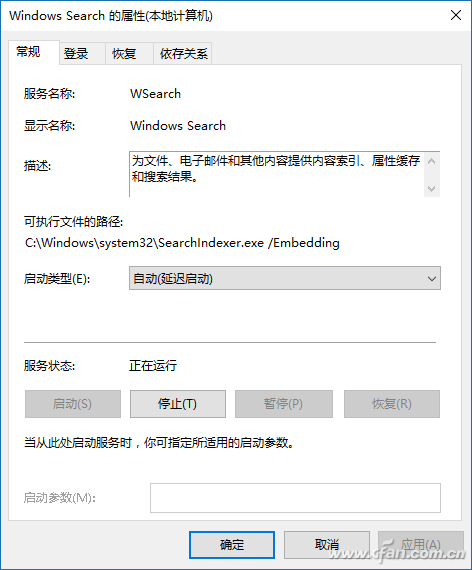
“Superfetch”的启动类型改成“延迟启动”或“禁用”,可避免Windows 10对硬盘的频繁访问。
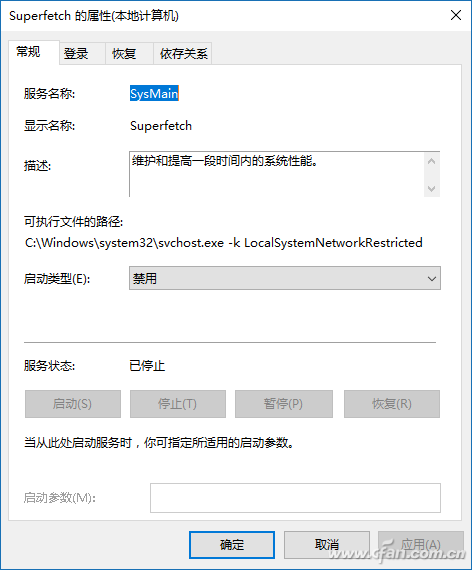
但需要注意的是,千万不要碰“Windows Font Cache Service”虽然说明上是写着“通过缓存常用字体数据优化应用程序的性能。”看似无关紧要,要是禁用了,开机不超过1分钟都算大家的电脑够强硬!
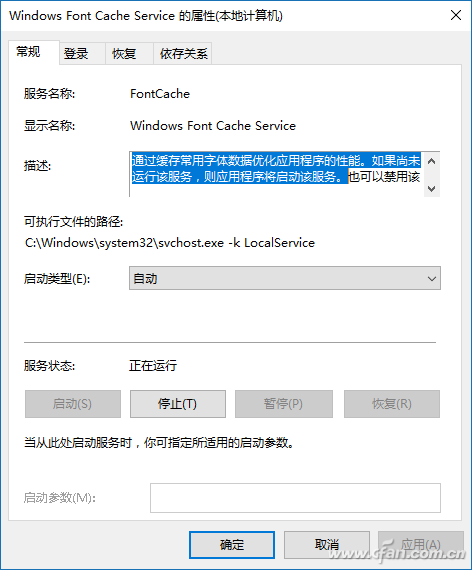
此外,在控制面板中的“家庭组”中看看是不是加入了某个家庭组,如果加入的话直接离开,没加入记得以后也不要加入哦。
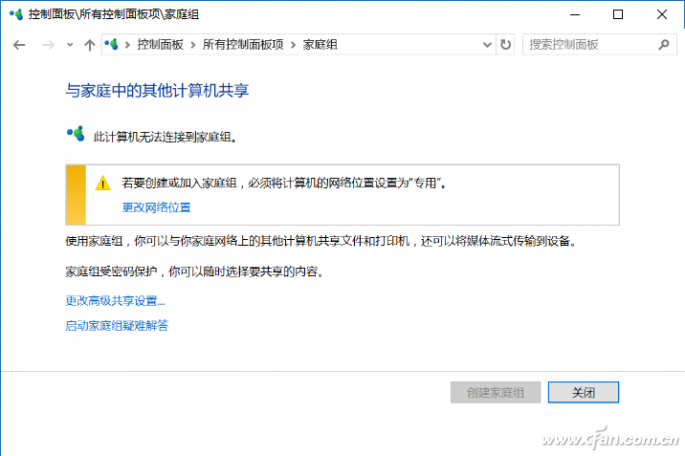
至于还在使用机械硬盘的小伙伴,“设置-更新和安全-Windows Defender”,进入安全中心后,在“病毒和威胁防护”中,把“实时防护”关掉,可以减少进入磁盘盘符或打开文件夹时资源管理器瞬间假死的情况。
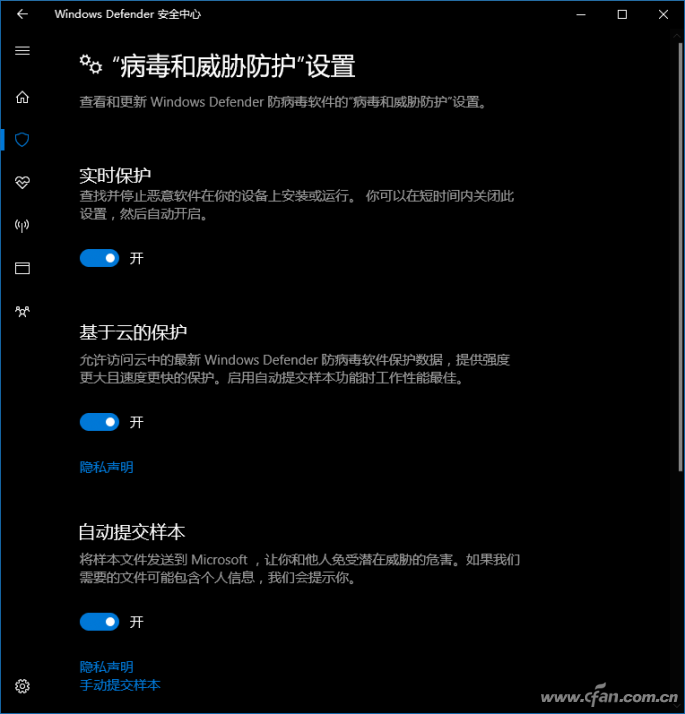
加上这些优化手段,小编实测在2010年左右的笔记本/台式机上运行Windows 10也不会太难受。如果大家有富余的资金,加内存和SSD是立竿见影的解决方案,但这个要花钱,咱还是先从0元投入开始做吧!